win7音量100后增加音量
随着计算机技术的不断发展,操作系统的功能也日益完善。Windows 7作为微软推出的经典操作系统之一,因其稳定性和兼容性深受许多用户喜爱。在使用Windows 7过程中,音量设置是一个常见的操作,但当音量调至100%后,许多用户希望继续提升音量以获得更震撼的听觉体验时,却遇到了限制。那么,Windows 7音量达到100%后,如何继续增加音量呢?本文将围绕这一问题,结合中国地区用户的实际使用情况,进行详细探讨和实用技巧分享。
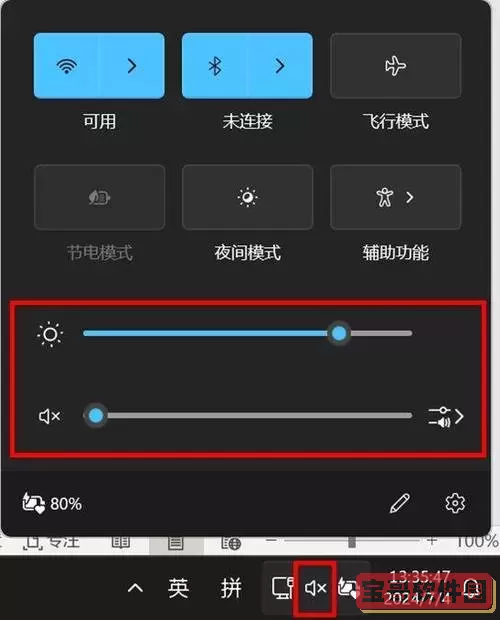
首先,Windows 7的音量调节范围是0%到100%,这是系统设计的上限。物理声卡和操作系统驱动层面,默认不允许超过100%的音量,以保护音响设备和用户的听觉健康。但是,在实际使用中,尤其是在多媒体娱乐、视频观看和游戏等场景中,用户经常希望拥有更大声的输出。这时,单纯依靠系统的音量调节显然难以满足需求。
针对“音量100%后增加音量”的需求,有以下几种方法可以尝试:
一、使用第三方软件提升音量

在Windows 7环境下,有不少第三方软件可以对音频信号进行放大处理,例如“Equalizer APO”、“Letasoft Sound Booster”等。这类软件通过数字信号处理(DSP)技术,将音频信号进一步放大,实现“超过100%”的音量输出。
以著名的Equalizer APO为例,安装后用户可以通过自定义均衡器设置,把整体音量增益调整到大于100%。不过要注意的是,过度放大可能导致音质失真甚至损坏硬件,因此建议逐步调节,找到适合的平衡点。
二、调整音频驱动和声卡设置
部分声卡驱动程序提供高级音量控制功能,包括音量增强、动态范围压缩、虚拟环绕声等,这些功能可以间接提升听感音量。例如,Realtek高清音频驱动就带有独立的音量平衡和增强选项。在中国市场,大多数品牌笔记本电脑和台式机均配备此类驱动,用户可以进入“控制面板”-“声音”,找到声卡属性中的增强功能,适当打开“音量增强”或“响度均衡”。
三、利用外接音响设备提升音量
在中国家庭和办公场景中,外接音箱、耳机、蓝牙音响等设备非常普及。不同音响设备自身具有独立的音量调节功能,结合Windows 7的100%音量输出,可以获得更大声的音效体验。例如,通过USB声卡连接高功率音箱,或者使用带有放大功能的蓝牙音响,都是有效提升音量的方式。
四、使用音频播放器自带的音量放大功能
一些主流媒体播放器如PotPlayer、VLC、KMPlayer等,支持将播放音量放大到超出系统设定的100%,甚至达到200%-300%。这类软件通过软件层面的解码和增益调节,使得音频信号强度提升,带来更响亮的播放效果。适合对个别视频或音乐文件音量不够理想时的调节。
需要提醒的是,无论采用哪种方式提升音量,都应注意以下几点:
1. 保持耳朵健康。长期处于高音量环境会造成听力损伤,尤其是青少年和老年人需要特别注意。
2. 避免音质失真。过度放大容易导致失真,影响听觉体验。
3. 保护硬件设备。避免声音输出功率过大,防止扬声器或耳机单元受损。
此外,在中国地区,网络环境和内容版权政策影响着音频播放体验。合法使用正版音乐和视频内容,保证音质的同时,也能享受高保真音频的卓越表现。
总结来说,Windows 7系统虽然在音量调节上设有100%的上限,但用户完全可以借助软件工具、驱动增强、外接设备以及播放器功能等多种手段,实现超过100%的音量输出需求。合理科学地提升音量,不但能提高娱乐和工作效率,也能进一步发掘现有硬件的潜力。对于中国广大Windows 7用户而言,掌握这些技巧无疑将丰富日常使用体验,让音响效果更加悦耳动听。
版权声明:win7音量100后增加音量是由宝哥软件园云端程序自动收集整理而来。如果本文侵犯了你的权益,请联系本站底部QQ或者邮箱删除。


















